图床搭建的最佳选择 PicGo + Github + Jsdelivr免费公用CDN加速
Github创建仓库
点击 New repository

创建好后,获取Token
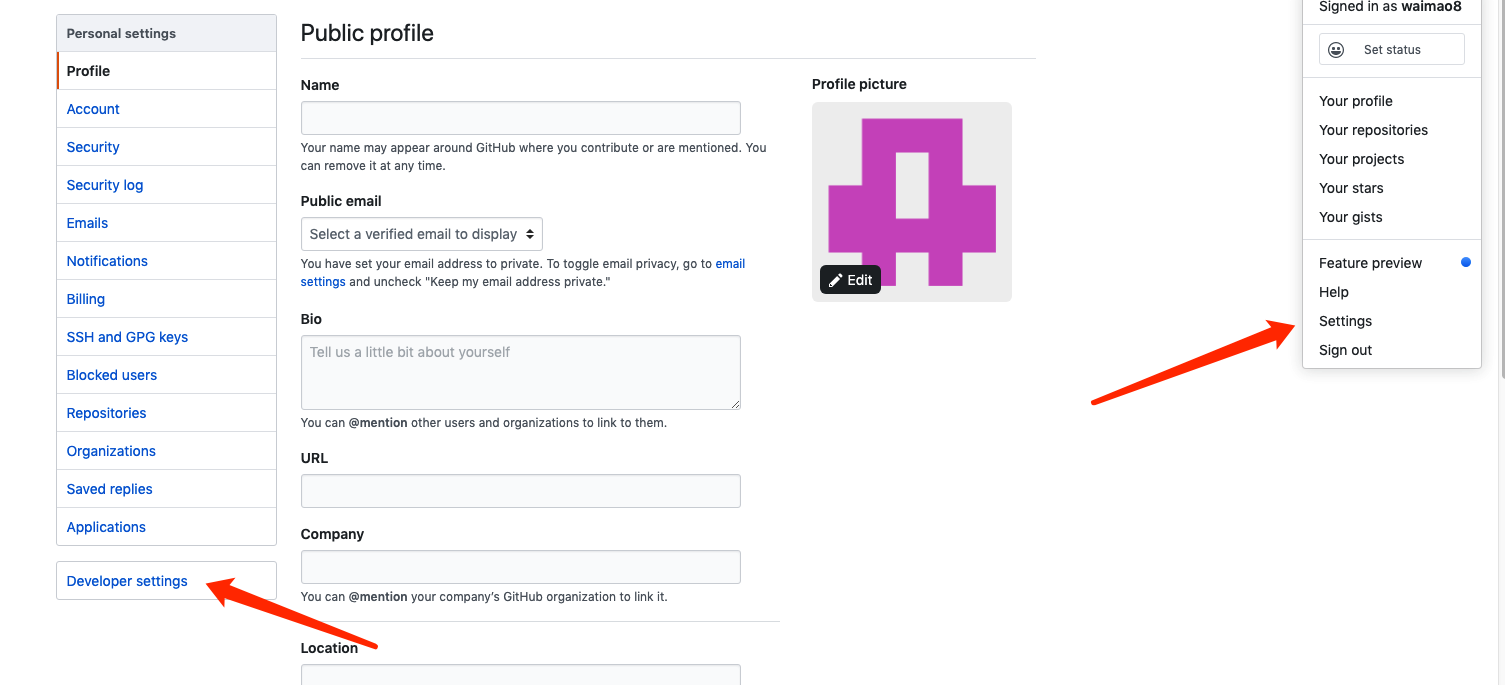
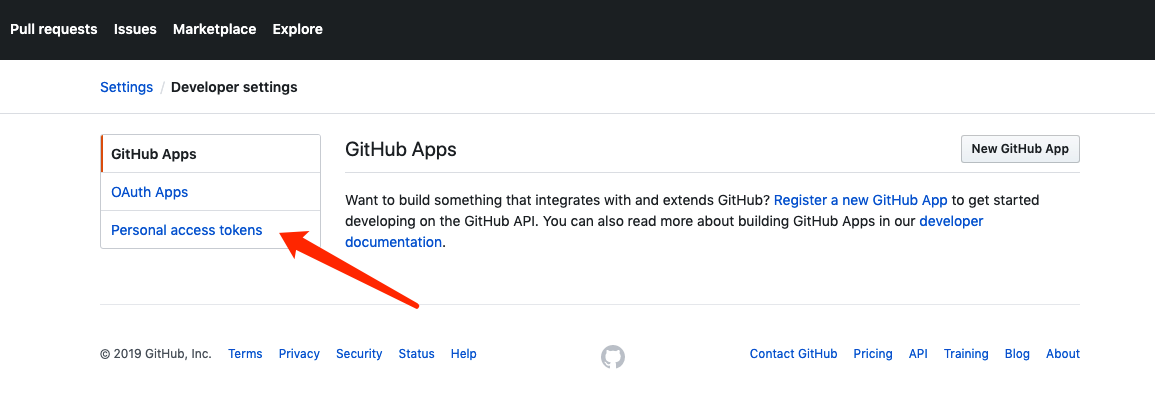

这个Token只出现一次的,一定要记得复制好,pico设置要用到的
下载picgo
https://github.com/Molunerfinn/PicGo/releases
我使用的是黑苹果,下载PicGo-2.1.2.dmg
安装好后,在屏幕右上角会有一个标志,右键打开详细窗口

设定仓库名:waimao8/image (你设置成你自己的哈)
分支名一般是master (默认建议这个)
存储的路径:img (可以不填我没有填)
设定自定义域名:可以不填使用默认的,但是Github服务器在外国,访问速度不太理想,我们可以通过Jsdelivr免费公用CDN加速来加速图片是访问速度
所以我设置成
https://cdn.jsdelivr.net/gh/waimao8/image@master
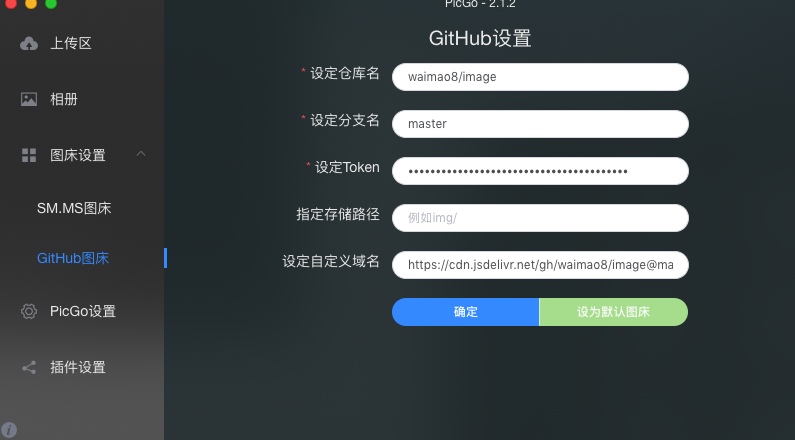
记得点设为默认图床哦!
顺便介绍下这篇文件的制作过程
打开 http://marxi.co/
登陆微信
默认截图的快捷键ctrl+win+A,选择截图后,
点击shift+win+p
截图会自动通过Picgo上传到Github上面了,直接粘贴到文章就可以了,真的是非常方便!
笔记本屏幕太小,我外接了显示器,发现点击shift+win+p后,上次图片失败, 百度了一下相关的教程
百度了一下相关的教程
打开mac的系统偏好设置,点击显示器,点击颜色,选择普通RGB描述文件,就可以了。
